Cum să vă convertiți fișierele video FLV în format AVI pe PC / Mac
Acest ghid se concentrează pe cum să convertiți FLV în AVI cu software desktop și aplicații online. Există multe motive pentru care trebuie să vă convertiți videoclipurile FLV. FLV a fost dezvoltat pentru distribuirea conținutului video online, dar nu pentru redarea pe dispozitive digitale. Când doriți să urmăriți FLV pe computer, trebuie să îl schimbați într-un alt format video. Mai mult, este o idee bună să vă editați fișierele video care convertesc FLV într-un format video necomprimat.
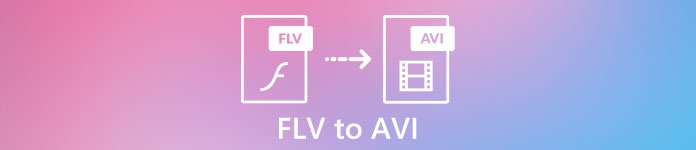
Partea 1: Top 2 moduri gratuite de a converti FLV în AVI
Metoda 1: Convertiți FLV în AVI cu convertorul FLV gratuit
Când convertiți FLV în AVI, s-ar putea să vă faceți griji cu privire la mai mulți factori, precum calitatea ieșirii, ușor de utilizat și multe altele. Convertor FVC gratuit FLV este cea mai bună alegere. Deși este gratuit, veți obține o mulțime de caracteristici pro-nivel fără prea multe abilități tehnice. În plus, oferă instrumente bonus abundente, cum ar fi editarea video.
Principalele caracteristici ale celui mai bun convertor FLV
- 1. Convertiți cu ușurință videoclipurile FLV în alte formate multimedia.
- 2. Suportă aproape toate formatele video, cum ar fi AVI, MP4, MKV etc.
- 3. Procesați în lot sute de fișiere FLV pe conversie.
Descărcare gratuităPentru Windows 7 sau o versiune ulterioarăDescărcare sigură
Descărcare gratuităPentru MacOS 10.7 sau o versiune ulterioarăDescărcare sigură
Cum se convertește FLV în AVI pe desktop gratuit
Pasul 1: Adăugați fișiere FLV
Atâta timp cât instalați cel mai bun convertor FLV gratuit pe computer, lansați-l. Este compatibil atât cu computerul, cât și cu Mac. Faceți clic pe Adăugați fișiere) meniul din colțul din stânga sus pentru a activa fereastra de dialog deschis. Apoi găsiți și selectați videoclipurile FLV de pe computerul dvs. și faceți clic pe Deschis pentru a le adăuga.

Pasul 2: Editați video și setați formatul
Dacă doriți să vă schimbați fișierele video, selectați fișierul FLV și faceți clic pe Editați | × meniul. Apoi veți fi condus la fereastra editorului video. Urmați instrucțiunile de pe ecran pentru ao edita și apoi reveniți la interfața principală.
Faceți clic pe meniul derulant Format ieșire din partea de jos a interfeței principale pentru a deschide dialogul de profil. Apoi căutați AVI și selectați-l în fila Video general.

Pasul 3: Convertiți FLV în AVI
Apăsați pictograma cu trei puncte de lângă Dosar de iesire și selectați un director specific pentru a salva fișierele AVI. În cele din urmă, faceți clic pe Convertit pentru a începe imediat convertirea FLV în AVI.

Metoda 2: Cum se convertește FLV în AVI cu VLC
VLC este mult mai mult decât un simplu player media. Puteți găsi o mulțime de caracteristici utile, inclusiv conversia video. Ca proiect open-source, VLC vă permite să convertiți FLV în AVI gratuit. Mai mult, VLC este capabil să repare videoclipuri AVI corupte.
Pasul 1: Deschideți convertorul FLV gratuit. Dacă nu aveți VLC, descărcați-l gratuit de pe site-ul oficial.
Pasul 2: Du-te la Mass-media meniul din panglica de sus și alegeți Conversie / Salvare. Alege Conversie / Stream de la Fişier meniu pe Mac.
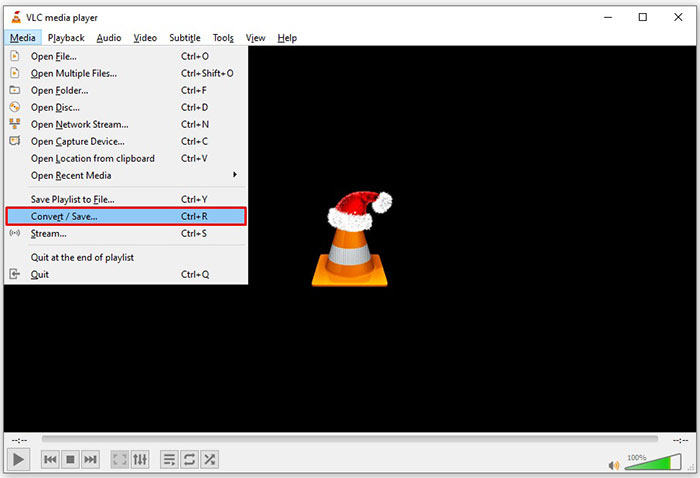
Pasul 3: Apasă pe Adăuga butonul din dialogul media deschis și adăugați fișierul FLV pe care doriți să îl convertiți.
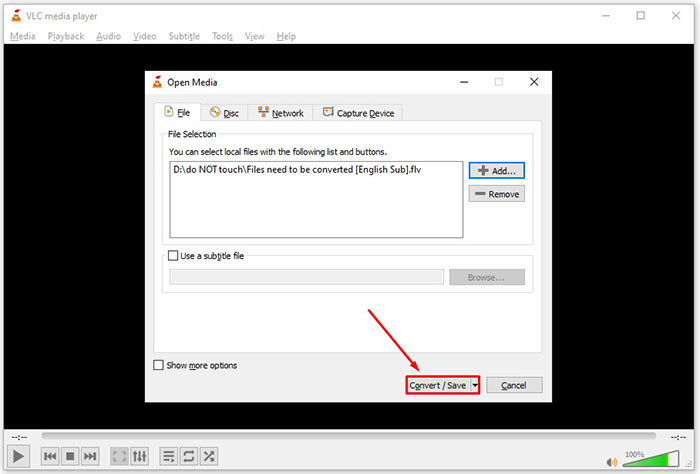
Pasul 4: Apoi lovește Conversie / Salvare pentru a trece la următorul dialog.
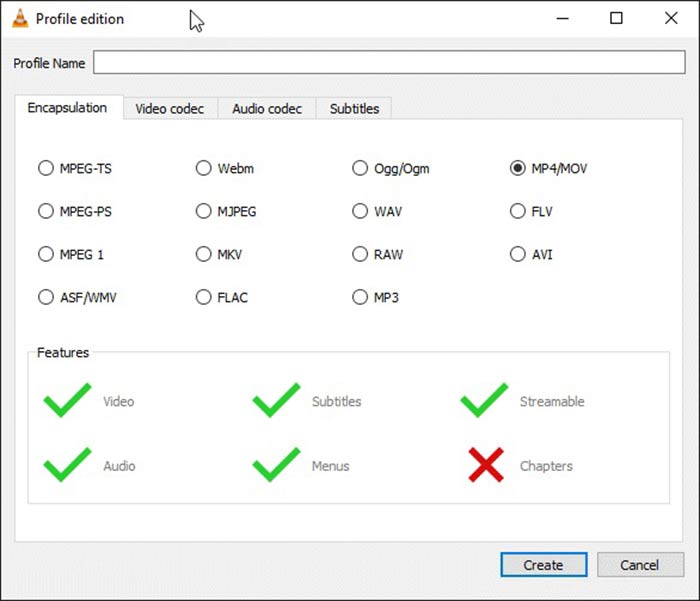
Pasul 5: Deschide Profil lista verticală și selectați AVI. Dacă nu îl puteți găsi, faceți clic pe al treilea buton de lângă Profil. Se va deschide Ediție profil dialog. Selectați AVI și notează un Numele profilului. Clic Crea pentru a o confirma. Apoi selectați noul element din Profil.
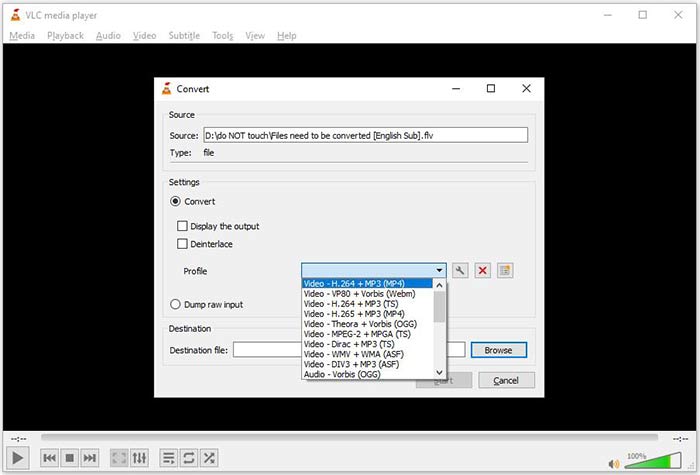
Pasul 6: Setați folderul de ieșire apăsând pe Naviga buton. Faceți clic pe start butonul și VLC vor converti FLV în AVI.
Nu ratați:
- • Top 3 moduri de a converti FLV în MOV
- • Cum să vă convertiți videoclipurile FLV în fișiere audio MP3 pe desktop și online
Partea 2: Cum să convertiți FLV în AVI online
Uneori, trebuie doar să convertiți FLV în AVI online ocazional. În plus, unor persoane nu le place să instaleze software. Convertor video online FVC gratuit poate satisface nevoile tale. Funcționează online, dar este suficient pentru a converti mai multe fișiere FLV în AVI. Spre deosebire de alte aplicații web, nu are limită pentru dimensiunea fișierului, filigran și multe altele.
Pasul 1: Vizita https://www.free-videoconverter.net/free-online-video-converter/ într-un browser când trebuie să convertiți videoclipuri. Apasă pe Adăugați fișiere pentru a converti și descărcați lansatorul.

Pasul 2: După descărcare, lansatorul va apărea automat. Faceți clic pe Adauga fisier butonul din partea stângă sus și încărcați fișierele FLV pe care doriți să le convertiți. Atunci alege AVI în partea de jos.
Pentru a modifica rezoluția, rata cadrelor și alți parametri, faceți clic pe Angrenaj pictogramă pentru a deschide dialogul de profil.
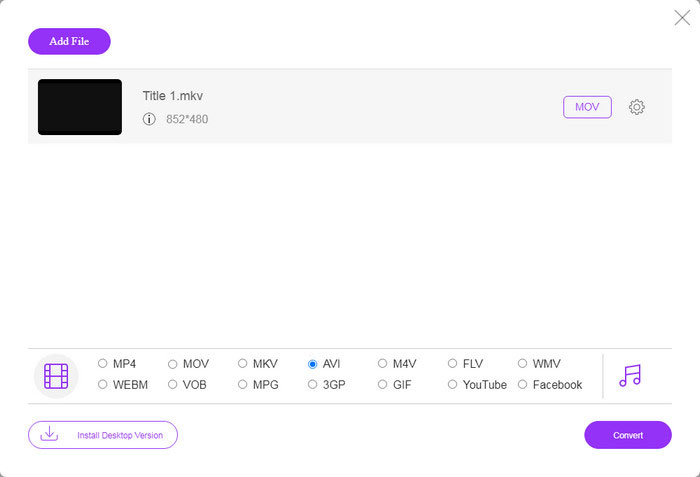
Pasul 3: După ce faceți clic pe Convertit , aplicația web va funcționa după cum doriți. Când vi se solicită, descărcați fișierele video AVI pe hard disk.
Comparativ cu alte convertoare video web, Free Online Video Converter funcționează rapid, dar aveți nevoie și de o conexiune bună la internet.
Partea 3: Întrebări frecvente despre FLV la AVI
Cât timp ar trebui să aștept pentru a converti FLV în AVI?
Depinde de situația ta. În general vorbind, este foarte rapid să convertiți videoclipuri pe desktop. Pentru instrumentele online, conexiunea dvs. la internet va determina eficiența.
Este sigur să convertiți FLV în AVI online?
Majoritatea aplicațiilor de conversie FLV online promit să vă șteargă videoclipurile după conversie. Cu toate acestea, nu trebuie să încărcați videoclipuri private online decât dacă sunteți sigur că aplicația web este 100% sigură de utilizat.
Este AVI mai bun decât FLV?
FLV este un format video cu pierderi, în timp ce AVI este un format video necomprimat. Înseamnă că fișierul FLV este mai mic decât AVI în aceeași stare. Cu toate acestea, AVI oferă o calitate video mai bună. FLV este folosit pentru a partaja videoclipuri online, în timp ce AVI este o alegere bună pentru a edita videoclipuri.
Concluzie
Acest ghid a împărtășit trei moduri de a converti fișierele video FLV în format AVI cu software-ul desktop și aplicația web. VLC este atât un player media gratuit, cât și un convertor video, deși este dificil de utilizat. Mai mult, puteți face treaba online fără a instala niciun software. Cu toate acestea, vă sugerăm să încercați FVC Free FLV Converter, deoarece calitatea ieșirii este uimitoare. În plus, este destul de ușor de utilizat și de navigat. Dacă aveți alte întrebări legate de conversia FLV în AVI, vă rugăm să lăsați un mesaj sub această postare.



 Video Converter Ultimate
Video Converter Ultimate Screen Recorder
Screen Recorder








